Cum putem accesa Mappeindstillinger i Windows 8

I Windows 7 eller Windows Vista, Mappeindstillinger kan tilgås hurtigt ved at klikke på Organisere i Windows Explorer, og vælg derefter Mapper og søgemuligheder from the displayed menu. I Windows 8, Windows Stifinder (eller File Explorer) er anderledes i udseende sammenlignet med tidligere versioner af Windows, datorita noului Ribbon (asemanator cu cel din Microsoft Office) implementeret i den.
Hvis du er nye brugere, har du Windows 8 si inca incercati sa va dati seama cum functioneaza lucrurile cu acest sistem, probabil inca nu v-ati dat seama cum puteti accesa Mappeindstillinger for at konfigurere NOGLE valg for visning af filer og mapper.
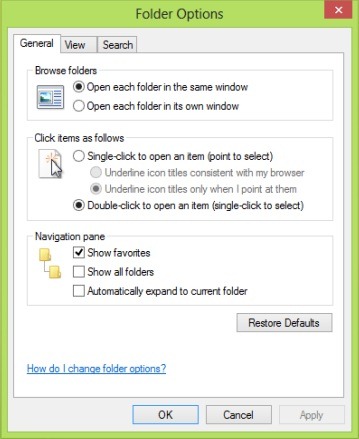
Vil du have adgang til mappeindstillinger i Windows 8?
Mappeindstillinger i Windows 8 poate fi accesat utilizand una dintre cele doua metode descrise mai jos.
1. Accesati folder Options prin intermediul Control Panel
- åben Kontrolpanel (pentru a accesa Control Panel-ul default, nu cel in varianta moderna, deschideti Løbe Hvis du smager Control.exe, give derefter Indtast)
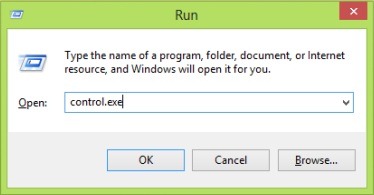
- i kontrolpanelet, øverst til højre, vælg Små ikoner fra rullemenuen til højre Se efter
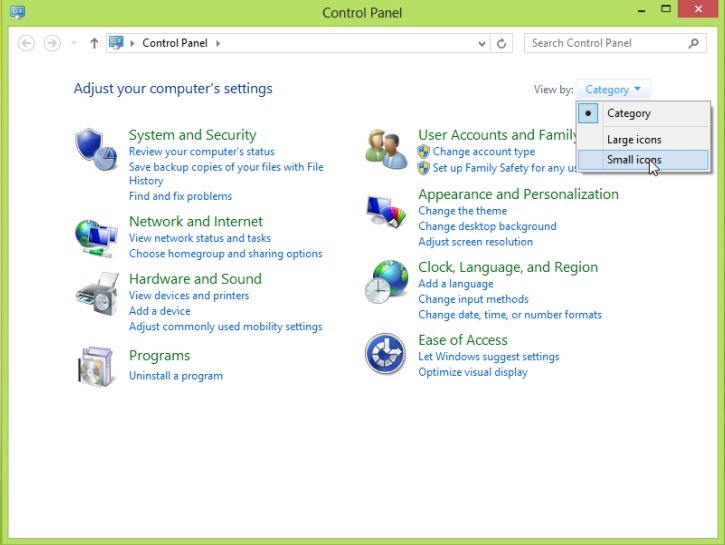
- i den viste liste, identificer og klik på Mappeindstillinger
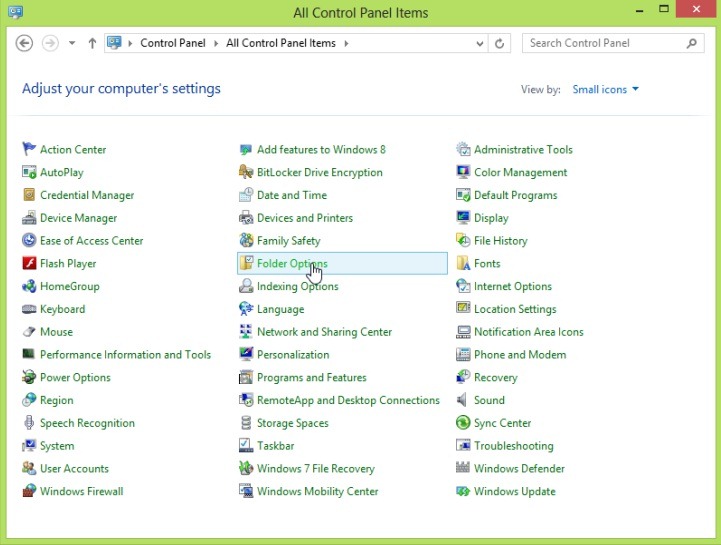
2. Få adgang til mappeindstillinger fra File Explorer
- åben File Explorer Og åben Bånd-ul ved at klikke på pilen, der vises i vinduets øverste højre hjørne
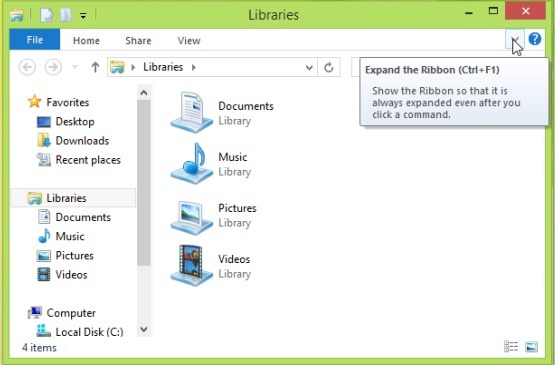
- vælg fanen Udsigt, klik derefter på Muligheder på højre side af båndet for at åbne Mappeindstillinger
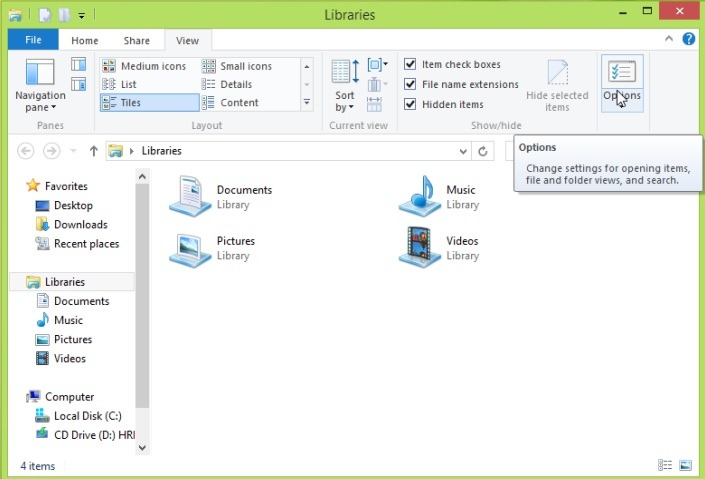
Og det er det. Når du skal gøre det ændringer i Mappeindstillinger, kan du bruge en af disse 2 metoder til at åbne værktøjet.
Stealth -indstillinger – Sådan får du adgang til mappeindstillinger i Windows 8
Cum putem accesa Mappeindstillinger i Windows 8
Hvad er nyt
Om Stealth
Passioneret omkring teknologi, skriver jeg med glæde på StealthSettings.com siden 2006. Jeg har stor erfaring med operativsystemer: macOS, Windows og Linux, samt med programmeringssprog og bloggingplatforme (WordPress) og til webshops (WooCommerce, Magento, PrestaShop).
Se alle indlæg af StealthDu kan også være interesseret i...

